点击进入:U大师U盘装系统——启动U盘制作(V1.1.0版)
点击进入:U大师U盘启动盘制作工具(V1.1.0版)——升级U盘
点击进入:U大师U盘装系统——安装ghostXP系统教程(V1.1.0版)
点击进入:U大师U盘装系统——安装ghostWIN7系统教程(V1.1.0版)
点击进入:U大师U盘装系统——安装原版WIN7系统教程(V1.1.0版)
点击进入:U大师U盘装系统——启动自定义ISO/IMG文件(V1.1.0版)
点击进入:U大师U盘装系统——安装Ghost版WIN8系统(V1.1.0版)
1.在U大师官网下载新的U大师U盘启动盘制作工具V1.1.0
2.下载后,在存放目录中双击”U大师-U盘启动制作.exe“运行(这里要注意一下若是windows vista或windows7/8请右键单击以管理员身份运行),如果在运行工具前未插上U盘,在软件界面的“选择U盘”是一片空白的,若此时插上U盘,该工具能够快速自动识别出U盘,并显示出来,如图:
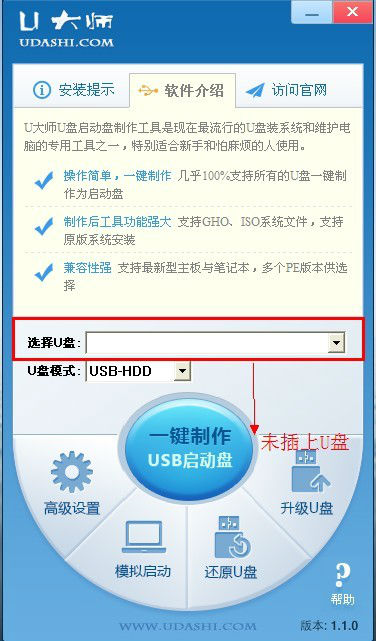
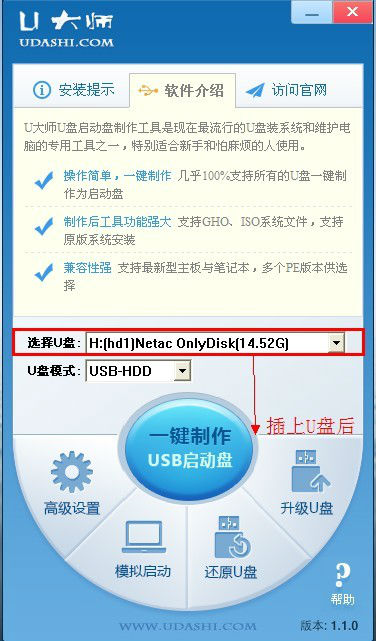
3.在确认电脑已插上U盘后,软件会自动识别当前电脑中所插的移动磁盘,若有多个,你可以通过列表选择,选择好U盘后,在”启动模式“中,根据你的电脑机型,选择你要将U盘制作的启动模式,该软件默认启动模式USB-HDD。如图:
![0A~W]4{9%)V0V7W%~Z`W)EV.jpg](/88_admin/ueditor/php/upload/93951358308896.jpg)
4.在将U盘备份完成后,就可以点击”一键制作USB启动盘“按钮,程序会弹出提示:是否继续,点击”确认“后开始制作启动U盘,如图:
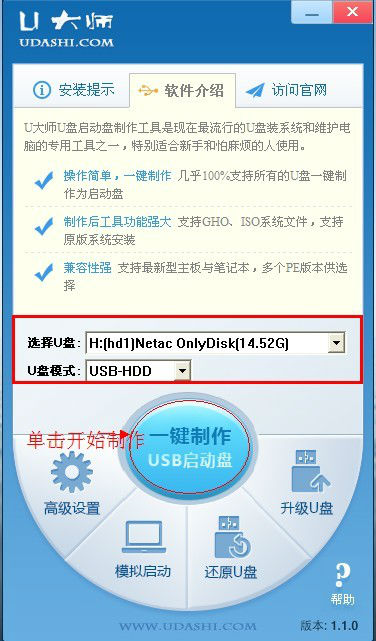

6.请静心等待制作完成,在此过程中,尽量不要进行其它不必要的操作。制作完成后,程序会弹出制作成功的提示,打开U盘,在根目录中你就会看到两个文件,一个是”GHO文件夹“,一个是”help.txt“文件,那么你的U盘就可以作为启动U盘了。

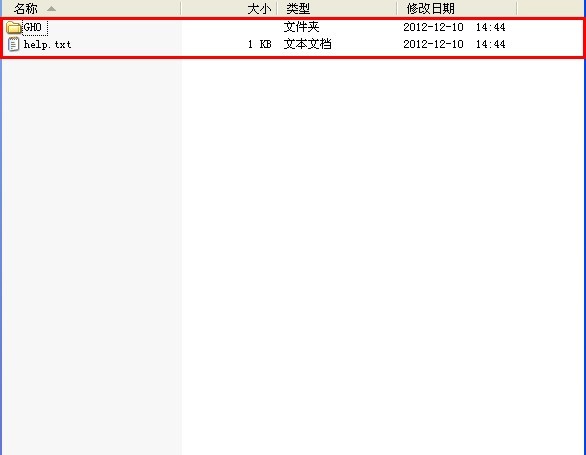

网友评论